Jak przenieść muzykę z komputera Mac na iPhone XS (Max)
iPhone XS (Max) to najlepsza seria iPhone’a. Jest wyposażony w różne wbudowane funkcje, które rozwinęły w ludziach szaleństwo na kupowanie iPhone’a XS (Max) na całym świecie.
Oferuje użytkownikom zaawansowane funkcje, takie jak:
- Kamera TrueDepth opracowana przy użyciu zaawansowanej technologii
- Ładowanie bezprzewodowe
- Pod względem energooszczędności jest lepszy od wszystkich innych iPhone’ów
- Model iPhone’a, który nie ma przycisku Home
Jeśli kupiłeś również nowy iPhone XS (Max), to muzyka musi być pierwszą rzeczą, którą chcesz przenieść z Maca na nowy iPhone. Z tego powodu udostępniliśmy cztery najlepsze sposoby przesyłania muzyki z komputera Mac na iPhone XS (Max).
- Jakie jest najlepsze rozwiązanie do przesyłania muzyki z komputera Mac na iPhone XS (Max)?
- Rozwiązanie 1: Przenieś muzykę z komputera Mac na iPhone XS (Max) bez iTunes
- Rozwiązanie 2: Przenieś muzykę z komputera Mac na iPhone XS (Max) za pomocą iTunes
- Rozwiązanie 3: Synchronizuj muzykę z Maca na iPhone’a XS (Max) z iTunes
- Rozwiązanie 4: Przesyłaj pliki mp3 z komputera Mac na iPhone XS (Max) bezprzewodowo
Jakie jest najlepsze rozwiązanie do przesyłania muzyki z komputera Mac na iPhone XS (Max)?
Obecnie istnieje wiele sposobów przesyłania muzyki z komputera Mac na iPhone XS (Max). Jednak tutaj poznasz cztery najlepsze sposoby, które szczegółowo opisano poniżej.
| Rozwiązania | Funkcje |
|---|---|
| Przesyłaj muzykę z komputera Mac na iPhone XS (Max) bez iTunes (za pomocą DrFoneTool) |
|
| Przesyłaj muzykę z Maca na iPhone XS (Max) za pomocą iTunes |
|
| Synchronizuj muzykę z Maca na iPhone XS (Max) z iTunes |
|
| Przesyłaj pliki mp3 z komputera Mac na iPhone XS (Max) bezprzewodowo (za pomocą DropBox) |
|
Rozwiązanie 1: Przenieś muzykę z komputera Mac na iPhone XS (Max) bez iTunes
DrFoneTool to najbardziej niezawodny sposób przesyłania muzyki z komputera Mac na iPhone XS (Max) bez iTunes. Podczas przesyłania pliku muzycznego za pośrednictwem DrFoneTool Twoje pliki muzyczne nigdy nie zostaną utracone.

DrFoneTool – Menedżer telefonu (iOS)
Proste i szybsze rozwiązanie do przesyłania muzyki z komputera Mac na iPhone XS (Max)
- Może również przesyłać inne rodzaje danych, takie jak wiadomości, kontakty, obrazy, filmy i wiele innych (nie tylko przesyłanie muzyki).
- Przesyła dane z jednego telefonu komórkowego do drugiego, na przykład z jednego iPhone’a na inny iPhone iz iPhone’a na Androida.
-
Kompatybilny ze wszystkimi najnowszymi wersjami iOS
 .
.
- W pełni kompatybilny z Windows 10 lub Mac 10.14/10.13/10.12/10.11.
- Działa również z urządzeniami z systemem Android.
Postępuj zgodnie z poniższym przewodnikiem krok po kroku, jak przesyłać muzykę z komputera Mac na iPhone XS (Max) bez iTunes za pomocą DrFoneTool – Menedżer telefonu:
Krok 1: Pobierz oprogramowanie DrFoneTool dla komputerów Mac z jego oficjalnej strony internetowej i uruchom oprogramowanie na komputerze Mac. Stuknij w moduł „Menedżer telefonu” z jego pulpitu nawigacyjnego.

Krok 2: Podłącz iPhone’a do komputera Mac za pomocą kabla cyfrowego. Kliknij „Zaufaj”, jeśli na Twoim iPhonie pojawi się wyskakujące okienko „Zaufaj temu komputerowi”.
Krok 3: Gdy system Mac wykryje iPhone’a, kliknij plik muzyczny z paska menu, który znajduje się na górze interfejsu oprogramowania.

Krok 4: Teraz dotknij ikony „Dodaj”, aby dodać pliki muzyczne, które chcesz przenieść na iPhone’a.

Krok 5: Wybierz pliki muzyczne z okna przeglądarki i kliknij „OK”. W ciągu kilku minut Twoje pliki muzyczne zostaną przeniesione z komputera Mac na iPhone’a.
Rozwiązanie 2: Przenieś muzykę z komputera Mac na iPhone XS (Max) za pomocą iTunes
Aby przesłać pliki muzyczne tą metodą, musisz upewnić się, że masz najnowszą wersję iTunes na komputerze Mac. Jeśli tak nie jest, możesz go zaktualizować, odwiedzając App Store.
Przewodnik krok po kroku, jak przenieść muzykę z komputera Mac na iPhone XS (Max) za pomocą iTunes:
Krok 1: Najpierw musisz uruchomić iTunes na komputerze Mac, a następnie podłączyć iPhone XS (Max) do komputera Mac za pomocą kabla USB.
Krok 2: Teraz zobaczysz opcję „Utwory”, która znajduje się po lewej stronie interfejsu iTunes. Kliknij go i wybierz pliki muzyczne, które chcesz przenieść z komputera Mac na iPhone’a.
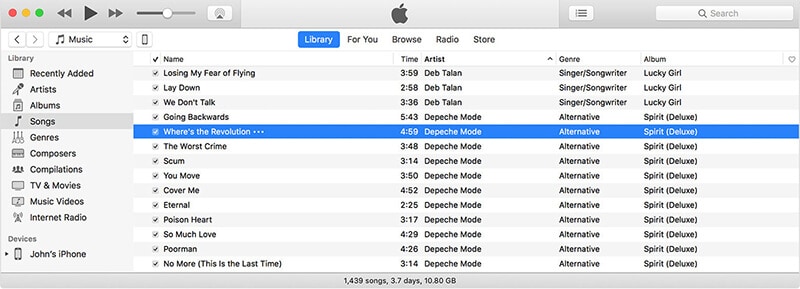
Krok 3: Następnie po prostu przeciągnij wybrany plik muzyczny do iPhone’a XS (Max), który znajduje się w lewym dolnym rogu interfejsu iTunes.
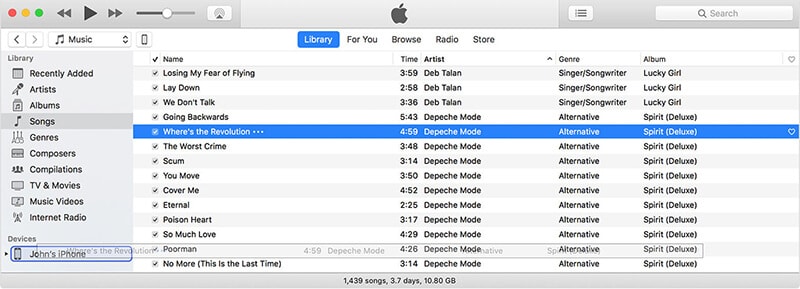
Rozwiązanie 3: Synchronizuj muzykę z Maca na iPhone’a XS (Max) z iTunes
Przed kontynuowaniem procesu przesyłania zaktualizuj wersję iTunes, jeśli nie jest zaktualizowana. W przeciwnym razie napotkasz problemy podczas przesyłania plików z komputera Mac na iPhone’a.
Postępuj zgodnie z poniższym przewodnikiem krok po kroku, jak synchronizować muzykę z komputera Mac na iPhone XS (Max) z iTunes:
Krok 1: Uruchom iTunes na komputerze Mac, aby go otworzyć. Następnie podłącz iPhone XS (Max) do komputera Mac za pomocą kabla cyfrowego. Teraz dotknij przycisku Urządzenie, który znajduje się w interfejsie iTunes.

Krok 2: Następnie wybierz opcję „Muzyka”, która znajduje się po lewej stronie interfejsu iTunes.

Krok 3: Następnie kliknij pole wyboru wraz z „Synchronizuj muzykę” i wybierz muzykę, którą chcesz przenieść na iPhone’a XS (Max).

Krok 4: Na koniec dotknij przycisku „Zastosuj”, aby zsynchronizować wybrany plik muzyczny lub pliki z komputera Mac na iPhone XS (Max).

Jednak synchronizacja muzyki z iPhonem przez iTunes nie jest bezpiecznym procesem. Podczas synchronizowania muzyki może usunąć wszystkie istniejące pliki muzyczne na iPhonie. Jest to również złożony proces, ponieważ synchronizacja wielu plików zajmuje dużo czasu.
Rozwiązanie 4: Przesyłaj pliki mp3 z komputera Mac na iPhone XS (Max) bezprzewodowo
Jeśli nie chcesz polegać na oprogramowaniu lub iTunes do przesyłania plików mp3 z komputera Mac na iPhone’a, DropBox to najlepszy sposób na przesłanie pliku mp3 z komputera Mac na iPhone XS (Max). DropBox to usługa przechowywania w chmurze, która umożliwia użytkownikom dostęp do plików z dowolnego miejsca i o dowolnej porze.
Postępuj zgodnie z poniższym przewodnikiem krok po kroku, jak przenieść muzykę z komputera Mac na iPhone XS (Max) za pomocą DropBox:
Krok 1: Otwórz oficjalną witrynę DropBox, tj. dropbox.com w przeglądarce systemu Mac. Teraz zaloguj się na swoje konto DropBox.
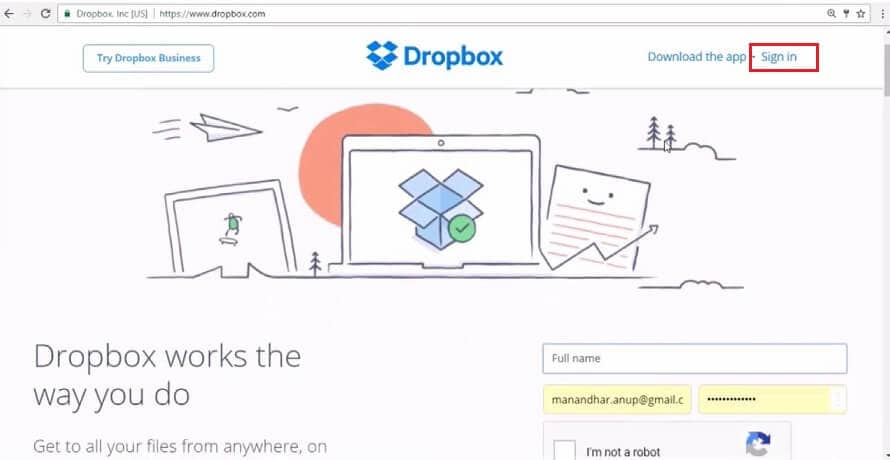
Krok 2: Po zalogowaniu kliknij przycisk „Prześlij”, a następnie dotknij „Pliki” z rozwijanej listy.
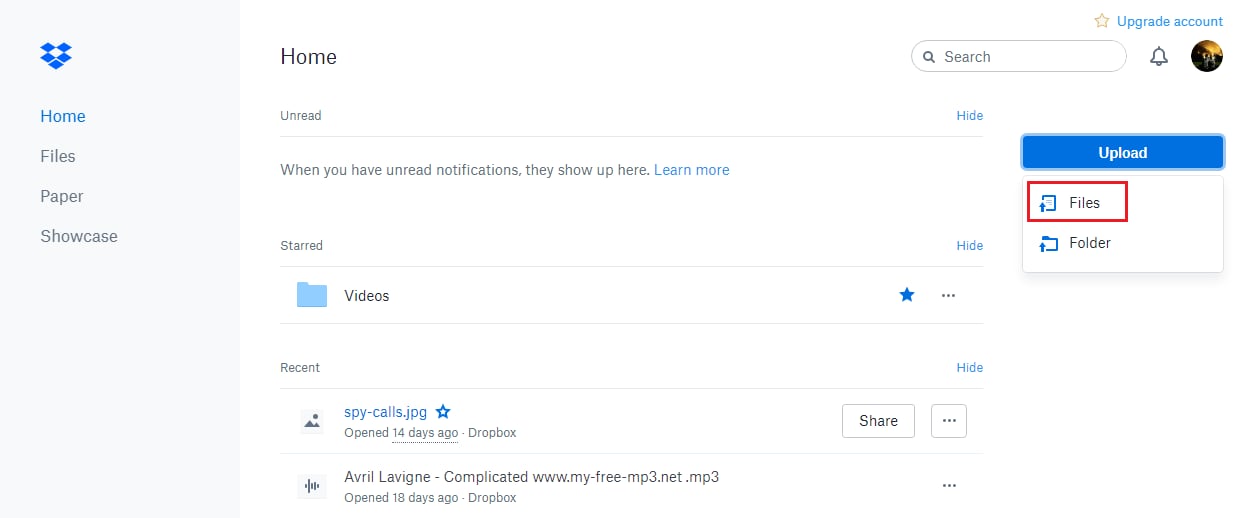
Krok 3: Teraz otworzy się okno przeglądarki, wybierz plik muzyczny z komputera Mac, który chcesz przenieść.
Krok 4: Następnie kliknij przycisk „Prześlij”, aby zapisać plik muzyczny na swoim koncie DropBox.
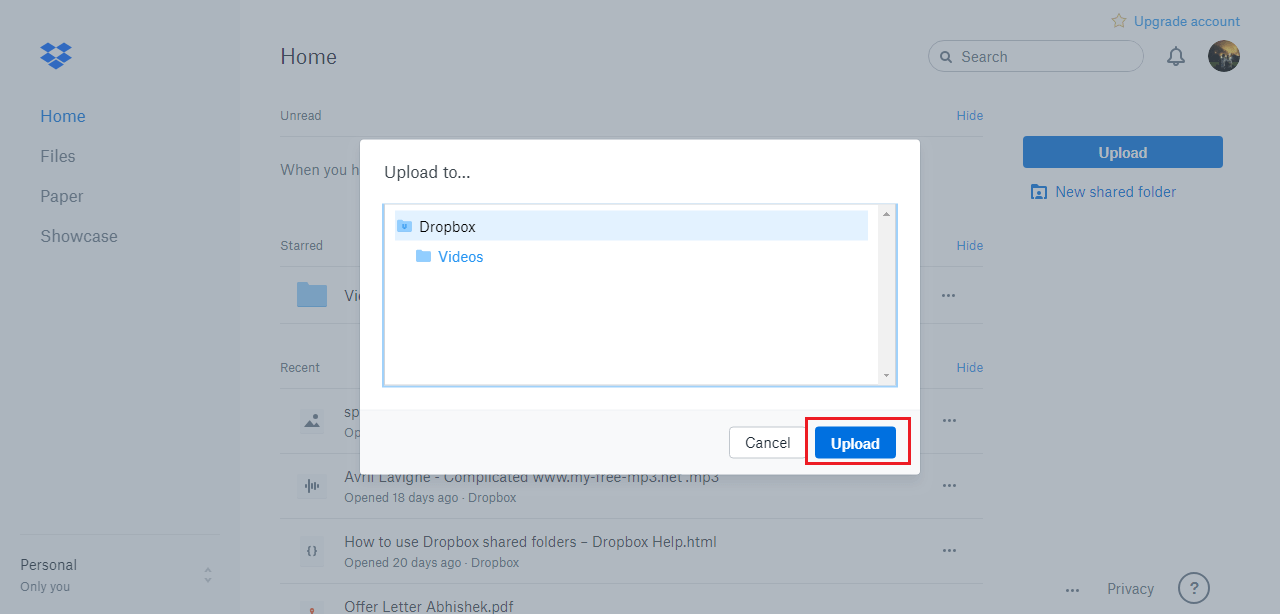
Krok 5: Teraz pobierz aplikację DropBox na iPhone’a XS (Max), a następnie zaloguj się na swoje konto.
Krok 6: Wybierz plik muzyczny zapisany na DropBox z komputera Mac i spośród opcji wybierz Udostępnij w trybie offline.
Krok 7: Po kilku minutach żądany plik muzyczny zostanie zapisany na telefonie iPhone XS (Max).
Podsumowanie
W tym przewodniku przedstawiliśmy najlepsze rozwiązania dotyczące przesyłania muzyki z komputera Mac na iPhone XS (Max). Możesz użyć dowolnego z powyższych rozwiązań, aby bez problemu przesyłać pliki audio z komputera Mac na iPhone’a.
Ostatnie Artykuły:

